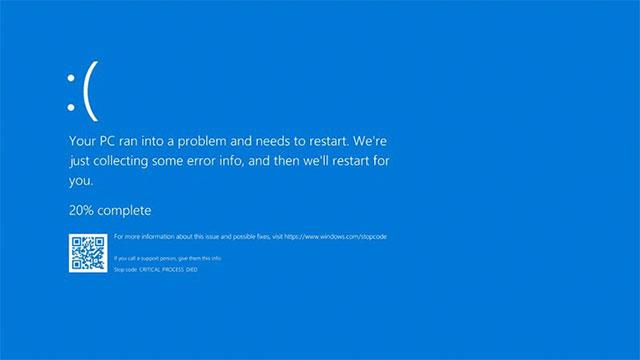І Microsoft, і Lenovo щойно офіційно визнали, що після оновлення Windows 10 2004 багато ноутбуків Lenovo зіткнулися з неприємними проблемами. Lenovo довелося створити сторінку підтримки спеціально для клієнтів, у яких виникли проблеми після «запуску» Windows 10.
Згідно зі звітами користувачів, рівень помилок і кількість помилок, з якими стикаються моделі ноутбуків Lenovo після оновлення до останньої версії Windows 10, вищі, ніж інші пристрої. На щастя, більшість помилок можна швидко виправити. Корпорація Майкрософт і Lenovo також співпрацюють над розробкою виправлення та незабаром випустять його.

Частота помилок і кількість помилок, з якими стикаються ноутбуки Lenovo після оновлення Windows 10 2004, вищі, ніж інші пристрої
Нижче наведено всі відомі проблеми на ноутбуках Lenovo після оновлення Windows 10 2004 із тимчасовими виправленнями:
Ноутбук Lenovo має синій екран
*Оновлено 21 вересня:
Корпорація Майкрософт щойно офіційно опублікувала повідомлення, яке підтверджує, що на деяких пристроях Lenovo може виникнути помилка «синій екран смерті» (BSOD) у версії Windows 10 2004 (оновлення за травень 2020 р.), і команда розробників Windows працює над Ми працюємо з китайцями. Виробник ПК має якнайшвидше випустити виправлення.
Ця проблема була вперше виявлена в серпні цього року, після того, як сама Lenovo повідомила клієнтів, що вони можуть зіткнутися з серйозними проблемами після оновлення до Windows 10 версії 2004. Однак, за більш конкретним поясненням від Microsoft, проблема, здається, виникає лише на комп’ютерах з Встановлено Lenovo Vantage. Це програмне забезпечення, яке Microsoft дозволяє попередньо встановлювати на ноутбуках Lenovo, щоб збирати звички користувачів, щоб оптимізувати роботу з часом.
«Увімкнення опції Enhanced Windows Biometric Security в UEFI пристроїв Lenovo ThinkPad, випущених у 2019 або 2020 роках, має високий ризик спричинити цю помилку. Коли програмне забезпечення Lenovo Vantage запускається, воно може спробувати отримати доступ до простору конфігурації пристрою PCI непідтримуваним способом, що призведе до системної помилки», — пояснила Microsoft у нещодавно опублікованій заяві.
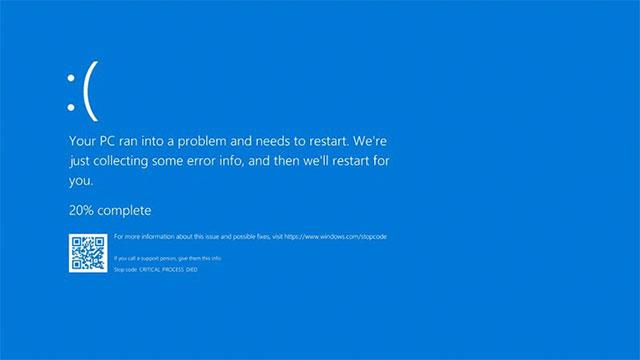
Помилка синього екрана
Хоча і Microsoft, і Lenovo заявили, що активно працюють над виправленням помилки, досі неясно, коли буде випущено офіційний патч. На щастя, є тимчасовий обхідний шлях, яким можуть скористатися користувачі ноутбуків Lenovo, які постраждали від цієї помилки, замість видалення Windows 10 версії 2004 із пристрою.
По суті, проблема виникає через несумісність розширеної біометричної безпеки Windows у системах Lenovo з інстальованим Lenovo Vantage. Щоб тимчасово пом’якшити цю проблему, відредагуйте конфігурацію UEFI свого пристрою (у розділі «Безпека» > «Віртуалізація» ), щоб вимкнути розширену біометричну безпеку Windows. Ця зміна також вимкне обмеження, увімкнені таблицями SDEV і VBS.
Проблема з драйвером Synaptics UltraNav
Lenovo виявила, що деякі з її ноутбуків відображали повідомлення про помилку: «Помилка завантаження Apoint.DLL, програма Alps Pointing device перестала працювати», коли користувачі намагалися скористатися функцією відновлення системи (відновлення системи).
Виправлення полягає в наступному:
- Відкрийте диспетчер пристроїв
- Виберіть «Миші та інші вказівні пристрої»
- Виберіть «Think UltraNava device»
- Клацніть по ньому правою кнопкою миші та оновіть драйвер до останньої версії
- Перезавантажте ноутбук

Microsoft і Lenovo працюють разом, щоб знайти рішення
На жорсткому диску з’являється жовтий попереджувальний знак
Якщо після оновлення на вашому жорсткому диску за допомогою засобу шифрування BitLocker у Windows 10 з’являється жовтий знак попередження, виконайте такі дії, щоб видалити його:
- Клацніть правою кнопкою миші на жорсткому диску
- Увімкніть BitLocker , а потім вимкніть його
- Якщо ви не використовуєте BitLocker, ви можете вимкнути цю функцію, перейшовши в Налаштування => Оновлення та безпека => Шифрування пристрою
Під час перегляду відео в програмі «Фільми та ТБ» з’являється синя рамка
Деякі користувачі скаржаться, що під час перегляду в додатку «Фільми та ТБ» навколо відео з’являється синя рамка.
За словами Lenovo, ця помилка виникає через те, що старі драйвери відеокарти AMD несумісні з Windows 10 2004. Щоб вирішити проблему, користувачі повинні оновити драйвер відеокарти до останньої версії.
Клавіша F11 перестала працювати після оновлення Windows 10 2004
Ця помилка стосується моделі Lenovo ThinkPad X1 Tablet Gen3. Що ще важливіше, зараз немає способу вирішити цю проблему, і Lenovo заявила, що оновлення для вирішення цієї проблеми займе до кінця червня.